Screens Connect oferuje najłatwiejszy sposób udostępnienia komputera do połączeń zewnętrznych poza jego lokalną siecią; jednak gdy Screens Connect nie jest wykonalne w określonych okolicznościach, połączenie z komputerem z dowolnego miejsca w Internecie jest nadal możliwe.
W takich scenariuszach zalecamy użycie Tailscale, wszechstronnego rozwiązania, które jest bezpłatne do użytku osobistego i może być zainstalowane na różnych głównych platformach. Jeśli wolisz nie używać Tailscale, możesz wybrać rozwiązanie takie jak No-IP lub podobną usługę. Szczegółowe instrukcje dotyczące korzystania z No-IP z Screens są dostępne w tym artykule.
Uwaga: Przed kontynuowaniem upewnij się, że funkcja Remote Management jest włączona na komputerze Mac lub że serwer VNC jest zainstalowany na komputerze PC. Szczegółowe instrukcje znajdziesz w sekcji Pierwsze kroki.
Zapoznaj się z artykułem „Konfigurowanie … dostępu zdalnego” w sekcji dotyczącej Twojego komputera.
Krok 1: Zainstaluj Tailscale
Jeśli jeszcze go nie masz, utwórz konto Tailscale. Pamiętaj, że Tailscale wymaga systemu macOS 11 lub nowszego.
Mac
Postępuj zgodnie z instrukcjami firmy Tailscale.
Po zainstalowaniu i włączeniu Tailscale znajdź adres IP swojego komputera w menu systemowym Tailscale:
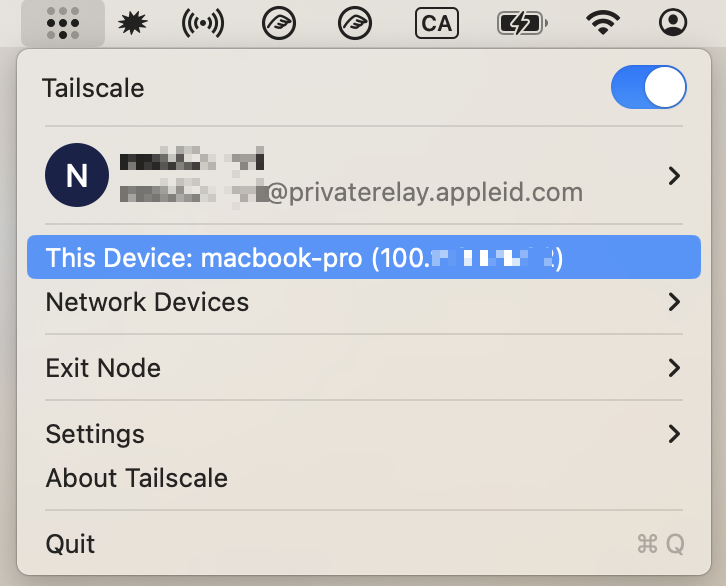
Windows
Postępuj zgodnie z instrukcjami z Tailscale.
Po zainstalowaniu i włączeniu Tailscale znajdź adres IP swojego komputera w zasobniku systemowym Tailscale:
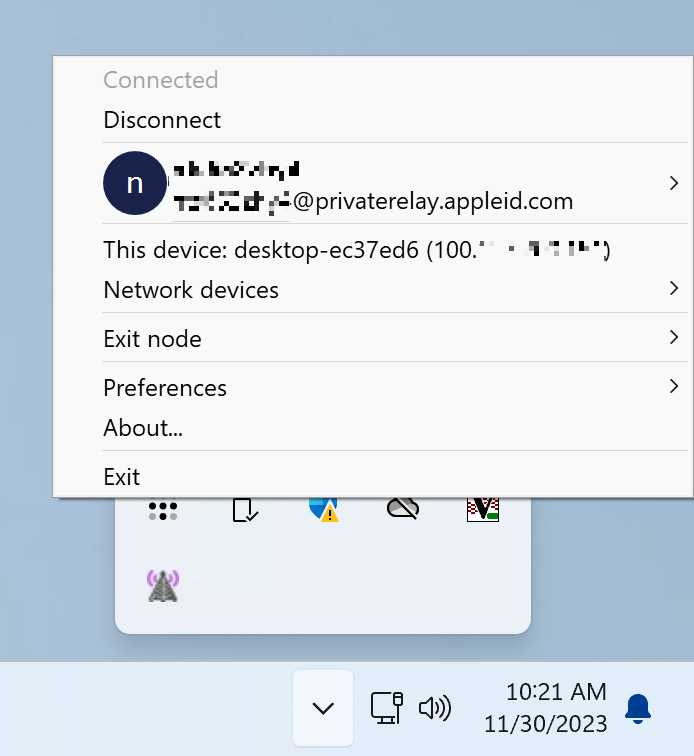
Linux i Raspberry Pi
Postępuj zgodnie z instrukcjami z Tailscale.
Po zainstalowaniu i włączeniu Tailscale uzyskaj adres IP swojego komputera za pomocą tego polecenia terminala:
tailscale ip -4
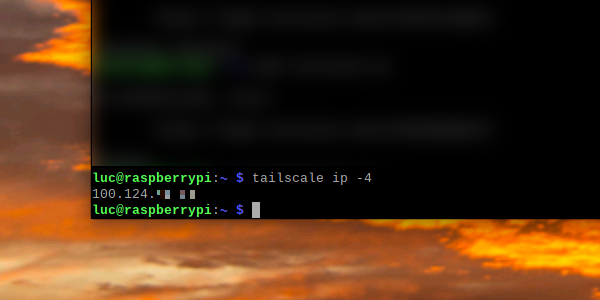
Krok 2: Utwórz nowe niestandardowe połączenie
Teraz, gdy komputer jest przygotowany, możesz przejść do utworzenia nowego niestandardowego połączenia w Screens.
Upewnij się, że Tailscale jest zainstalowany i włączony na komputerze Mac i urządzeniu z systemem iOS, na którym zainstalowano Screens i będzie używany do połączenia.
